PS怎么做水彩泼墨效果?
设·集合小编 发布时间:2023-04-03 09:20:29 1910次最后更新:2024-03-08 12:03:08
相信小伙伴们都很喜欢水彩泼墨的效果,那么在PS中,我们要如何实现水彩泼墨的效果呢?其实方法很简单,下面就以实例演示给大家看看。
工具/软件
硬件型号:联想(Lenovo)天逸510S
系统版本:Windows7
所需软件:PS CS5
方法/步骤
第1步
效果图。

第2步
首先抠图,把图片中的动物抠出来。
小技巧:ctrl j来复制当前图层,效果不好还能撤回到原图。

第3步
制作蒙版层,复制一层去色,之后适当提高亮度对比度。之后做滤镜-艺术效果-水彩,之后用涂抹工具来弥补滤镜效果中的白点。
第4步
导入任意水彩素材,尽量素材选择层次颜色丰富。

第5步
按住ctrl点击小略缩图(红色范围的部分)就会形成选区,记住闲隐藏素材。

第6步
回到素材层,点击创建蒙板(红色部分)

第7步
灰色部分完全的保留到了蒙板之中,此时对着蒙板ctrl i反向。

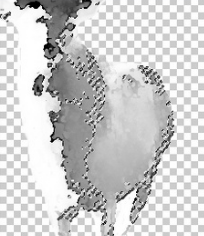
第8步
此时,素材位置可能不好可以解锁连接,来调整素材的位置(红色部分)

第9步
之后复制这个素材层,第一个叠加不透明度100%,正片叠底和正常模式50%左右,蒙板在用柔光笔刷进行调整。

第10步
继续复制原图,之后提高饱和度 做水彩滤镜效果,之后降低不透明度。

第11步
把所有不需要的图层隐藏掉只留下鹿,之后ctrl shift alt e盖印

第12步
在用涂抹工具加深减淡工具等来细致图片

第13步
选择这些层次好的素材,鹿的身体和下半部分做叠加。

第14步
适当的摆放位置,之后素材去色。ctrl t进行变形(按住ctrl拖拽拉伸,右键变形会有更多可变形的锚点)

第15步
找一些水滴素材变形做其他相关变形。

第16步
完成查看效果。

- 上一篇:PS怎样制作泼墨特效?
- 下一篇:怎么用PS制作颗粒感点点效果?
相关文章
广告位


评论列表